word使用快捷键快速设置数字上标和下标
我们在很多的公式或数学试卷中都可以看到一些数字或字符的特殊效果,那么这些效果应该怎么设置呢?下面小编就为大家介绍word使用快捷键快速设置数字上标和下标方法,来看看吧!
步骤
(一)双击打开word软件,输入要设置的数字。例如:32。
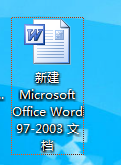
(二)我们准备设置为3的平方,让2成为3的上标,用鼠标选中2.
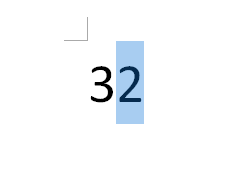
(三)同时按下Ctrl+shift+=后,2就成为3的上标了。
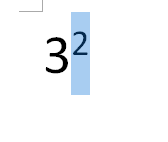
(四)下面设置2为3的下标,同样选中2
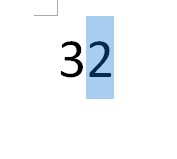
同时按下Ctrl+=后,2就成为3的下标了。
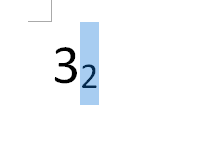
达到效果后,再进行保存。
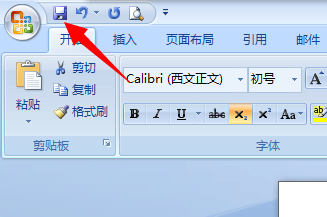
注意事项
一定要先选中后,再进行设置。
设置结束后,一定要进行保存,让保存成为自己的好习惯。
word里上标下标快捷键 word2016上标下标快捷键 上标和下标的快捷键 word 下标快捷键 word上标和下标 word怎么打上标和下标 word中上标版权声明
本文来自投稿,不代表本站立场,转载请注明出处。
